多年来,Apple 始终是制片人、设计师、编辑和其他创意人士的首选品牌。Apple 的粉丝们喜欢多种共享媒体的智能方式。(首先想到的就是:隔空投送、iCloud 和 iMessage。)
但是,即使是这些专有工具也有局限性,例如压缩大型文件或无法与非 Apple 设备共享。
那么,当您想从 iPhone 共享大型视频文件,同时保持其完整和原始质量时,会发生什么情况呢?让我们来看一看。
迫不及待想了解?跳转至解决方案
为什么有时很难从 iPhone 发送大文件?
iPhone 有许多用于共享媒体的内置工具和应用,所有这些工具和应用对文件共享都有自己的限制。如果您尝试在 iPhone 上发送视频时遇到问题,则可能归结为以下因素之一:
- 文件大小:您的文件对于您要使用的共享媒体来说太大。
- 文件格式:您的视频使用的文件类型是您的设备不支持的。
- 共享条件:某些共享方法只能在彼此距离较近的 Apple 设备之间使用。
更深一步讨论是:这些限制在 iPhone 上可用的标准文件共享系统之间有何不同?
iMessage
截至 2023 年撰写本文时,Apple 的默认消息系统是将传统短信应用与基于互联网的消息传递应用融为一体。根据使用方式,iMessage 的文件共享规则有所不同。
首先,在与非 Apple 设备共享媒体时,可以发送的最大文件大小为 3.5 MB。(除此之外,还有多媒体消息服务 (MMS) 消息的其他限制。)
使用 iMessage 与另一部 iPhone 进行共享最多可让您获得 2 GB 的文件大小。当然,即便如此,视频也会被压缩并损失一些质量,因此,如果您需要保持视频的全部分辨率或帧速率,这并不是理想的选择。
隔空投送
“隔空投送”本质上是 Apple 使用蓝牙的方案。组合使用了蓝牙和 Wi-Fi 技术,您可以与物理位置范围内的任何设备共享文件。
当然,这确实意味着您需要从物理上接近预期的收件人。(如果您想和另一个城市的人分享一些东西,那就没那么有用了!)
还需要注意,您只能向 Apple 设备隔空投送,例如,不能向 Android 设备隔空投送。
iCloud
iCloud 是 Apple 为其设备用户提供的 云存储解决方案。
虽然它可以方便地提供额外的存储空间,但不能共享大于 5 GB的文件,这使得 iCloud 对于任何处理大型视频导出的人来说都有一定限制。
在 iPhone 上分享大型视频的 4 种方法
那么,从 iPhone 共享视频有哪些选择?其中哪一个最适合您当前的需求?我们提出的一些方法是:
1. 使用云存储共享
在保持高质量的情况下,从 iPhone 共享视频的最佳方式是使用基于云的链接分享解决方案。使用安全链接从 Dropbox 云存储空间发送文件。
这样,您就可以发送视频副本(或共享访问权限),而无需压缩视频并牺牲分辨率、帧速率或颜色深度。我们可以轻松地发送长视频,无需上传或附加任何内容。只需将文件链接复制到您的云存储中,将其粘贴到您选择的消息或电子邮件应用中,然后点击发送。完成!
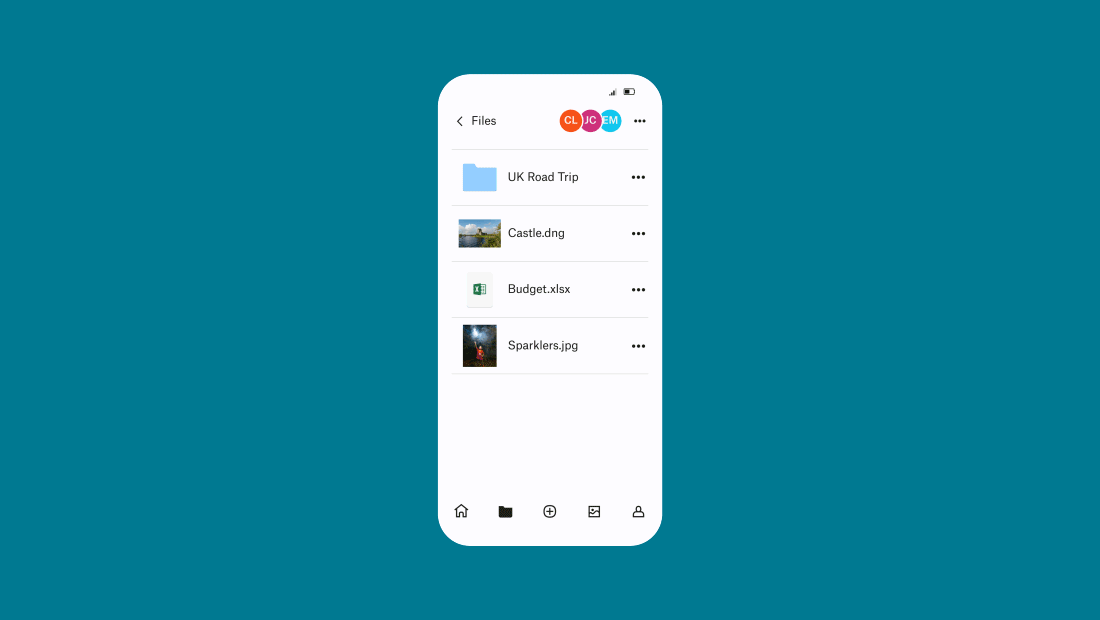
FYI:如果共享指向云存储中视频的链接,即表示允许收件人查看和访问存储空间中存在的文件实例。这意味着您所做的任何更改均将对收件人可见,即使是在共享链接后所做的更改也是如此。
2. 单独发送一份他们可以下载的副本
当然,有时候您不希望别人看到您的视频副本;您想单独发送一份他们可以下载的副本。这就是 Dropbox Transfer 等大型文件传输工具的的用武之地。
只需使用 Dropbox Transfer 中的 上传窗口从 iPhone 上选择最多 100 GB 的文件,选择您的选项,然后将链接复制到消息或电子邮件中即可。然后,收件人可以从他们收到的链接下载文件的副本。
需要共享 100 GB 以上的文件?没问题。只需将其分成两个上传文件并共享两个链接即可。您可以随心所欲地传输任意数量的文件,但每个链接不得超过 100 GB。
Dropbox Transfer 可确保您的文件完全受控。您可以使用密码保护副本、控制访问权限、设置链接到期时间以促使下载以及确认发送。您还可以为您的视频获取一个时尚的定制下载页面,包括您选择的背景图片和徽标。
3. 将您的视频或文件隔空投送给附近的人
有两个 iOS 粉丝在同一个地方吗?太好了;隔空投送吧。
4. 使用 iCloud 共享文件或视频:
已经在使用 iCloud 并且您的视频小于 5 GB 了吗?那么这是一个方便的选择。
如何将大型视频文件从 iPhone 发送到 iPhone、PC、Mac 或电子邮件地址
从 iPhone 共享到另一台设备可以有很多选择。以下是一些有关共享 iPhone 视频的其他特定平台指南。
将大型文件从 iPhone 发送到 Android
虽然 iPhone 有自己的内置媒体共享应用,例如 iMessage,但这些应用只能在 iPhone 之间共享。从 iMessage 分享到 Android 设备时,您只能使用微不足道的 3.5 MB,几乎不足以播放高分辨率的视频!
要将较大的视频文件从 iPhone 共享到 Android 设备,只需在 Dropbox 云存储上复制文件链接,然后通过您选择的消息应用进行共享。或者,使用 Dropbox transfer 等文件传输工具创建下载链接。
将大型文件从 iPhone 发送到 PC 或 Mac
如果您需要将文件传输到自己的 PC 或 Mac,通常可以使用适合手机和电脑端口的兼容 USB 电缆进行此操作。或者您可以使用“隔空投送”。
如果您想要实现无缝传输,iCloud 或 Dropbox 云存储等云存储让您可以在需要时访问文件。创建每个文件时,您可以自动将其上传到云端,随时可以安全共享。
将大型文件从 iPhone 发送到电子邮件地址
要从 iPhone 共享到电子邮件地址,请在 Dropbox 云存储上复制文件链接,然后通过电子邮件发送链接。
或者,使用 Dropbox Transfer 等文件传输工具创建下载链接或直接通过电子邮件发送文件。
使用 Dropbox 轻松从 iPhone 发送大型视频
无论您是发送已完成编辑的副本还是共享正在进行的工作以进行协作,Dropbox 均可在从 iPhone 发送长视频时为您提供服务。首先,从 Dropbox 云存储共享一个链接,或前往 Dropbox Transfer 并开始添加文件。
